

◆マークシート答案を採点する大まかな手順
①マークシートで解答できる問題を作成します。 →例
本プログラムに添付(ファイルとして保存)されているマークシートに合う問題を作成してください。 →説明
②マークシートを印刷します
※問題用紙と解答用マークシートは別の用紙に印刷してください。
③試験実施後、生徒のマーク済み答案と、正解を記したマークシートをイメージスキャナで読み取り
、画像ファイルとして保存します。
※ファイルは、bmp jpg gif のいずれかのタイプで保存してください。
④本プログラム(mrkun.exe)を起動し、下記(以下の(ア)~(オ))の手順で採点作業を行います。
(ア) スタートメニューからプログラムを起動させる。
「マーくんVer4.5」 を起動します(ウィンドウズのスタートメニューの![]() をク
リックします)。
をク
リックします)。
下図のような起動画面が表示されます。
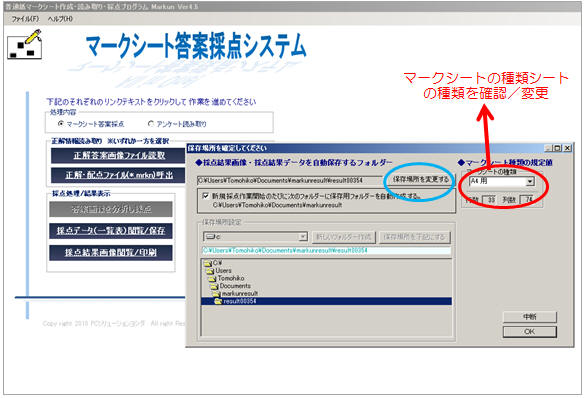
・最初に読み取り対象とするマークシートの種類(A4,B5,A5,A5横置き)を指定してください。
・次に保存するフォルダーを確認して[OK]をクリックしてください。
※フォルダーを変更する場合には、![]() (上図の青丸のボタン)をクリック
(上図の青丸のボタン)をクリック
し、保存場所を指定・確定してください。変更しない場合、「ドキュメント(または、マイドキ
ュメント)」内に、「markunresult」という保存用のフォルダーが作成され、その中に保存用フ
ォルダー(result0001,result0002………など)が作成されます。
※ご注意
1台のPCをいくつかの異なるユーザー名で使用する場合で、本ソフトで作成した採点結果
をユーザー同士が共有するのであれば、保存場所としてユーザー全員が参照できるフォルダー
を指定してください。
(イ) 正解を記入したマークシート画像から、正解を記憶させる。(下図○をクリック)
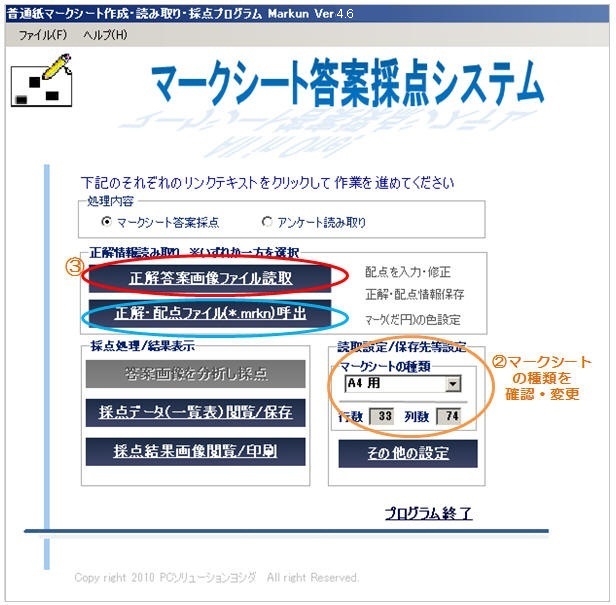
(ウ) 回答欄のグループを指定し、グループごとに配点する。→具体例
※正解画像読み取り直後に配点画面が表示されます。(下図が配点作業の例)
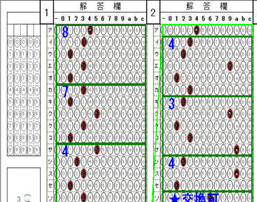
(エ) 生徒が回答したマークシート画像を分析し、採点させる。(下図○をクリック)
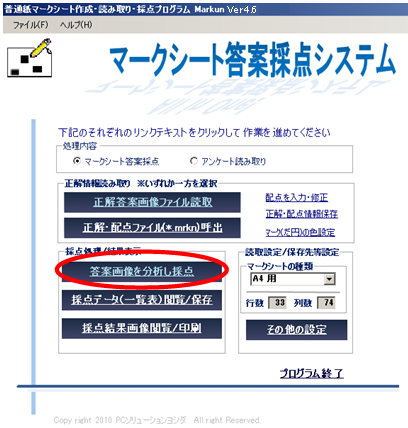
(オ)
採点した結果の画像と集計表はあらかじめ指定した場所に自動的に保存されます。
※画像はjpg,集計表はcsv形式(カンマ区切りファイル)で保存されます。
保存したファイルは表計算ソフトやデータベースソフトで利用出来ます。
※集計表を閲覧したり、名前を付けて保存する場合下図○をクリックし採点一覧表を表示させます。
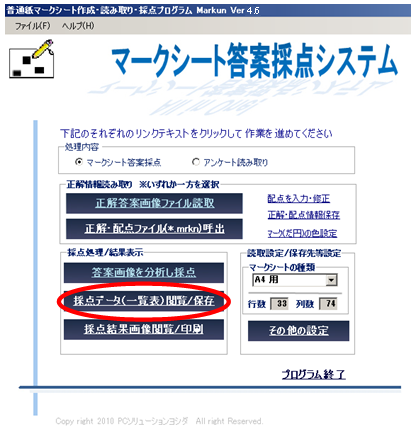
採点一覧表(例)
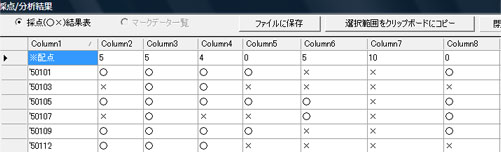
Copyright (C) 2020 PCソリューションヨシダ All Rights Reserved.